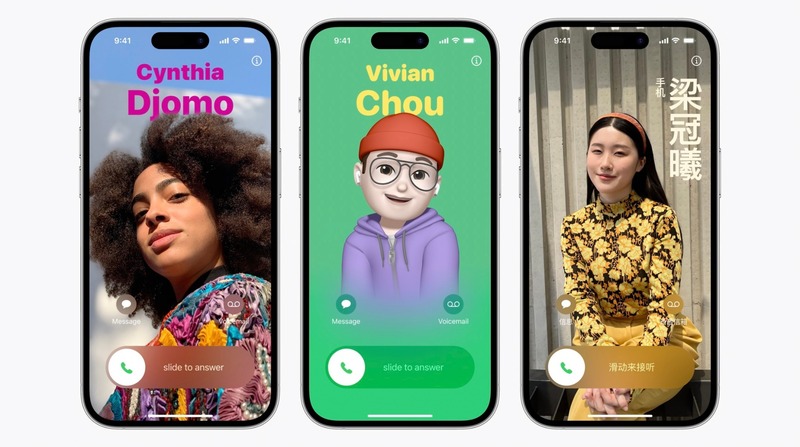Kể từ khi iOS 16 ra mắt tại sự kiện WWDC 2022, ngày càng nhiều thông tin về phiên bản tiếp theo dần hé lộ. Phiên bản mới của hệ điều hành nhằm mục đích cung cấp trải nghiệm người dùng toàn diện hơn. Cùng Điện Thoại Giá Kho tìm hiểu xem iOS 17 khi nào ra mắt, có gì mới hỗ trợ máy nào?
Xem nhanh
- 1 iOS 17 khi nào ra mắt
- 2 Giao diện màn hình khóa mới
- 3 Cập nhật mới các ứng dụng trên iPhone
- 4
- 4.1 Ứng dụng Tin nhắn
- 4.2 Ứng dụng Facetime
- 4.3 Ứng dụng Tạp chí
- 4.4 Thiết lập hồ sơ trên Safari
- 4.5 Bật chống theo dõi
- 4.6 Ứng dụng Bản đồ
- 4.7 Ứng dụng Ảnh
- 4.8 Ứng dụng sức khỏe
- 4.9 Ứng dụng Mail
- 4.10 Ứng dụng Apple Music
- 4.11 Ứng dụng Thời tiết
- 4.12 Ứng dụng Lời nhắc
- 4.13 Ứng dụng Ghi chú
- 4.14 Ứng dụng Find mind
- 4.15 Ứng dụng Freeform
- 4.16 Ứng dụng Apple News
- 4.17 Ứng dụng Home
- 4.18 Ứng dụng Ví
- 4.19 Ứng dụng Podcast
- 4.20 Ứng dụng Máy ảnh
- 4.21 Ứng dụng App Store
- 4.22 Ứng dụng Airplay
- 5 Quyền riêng tư và bảo mật
- 6 Thiết bị tương thích với iOS 17
iOS 17 khi nào ra mắt
Apple hôm nay 19/09 đã phát hành iOS 17 ra công chúng và có hàng trăm tính năng cũng như thay đổi mới để bạn tìm hiểu. Một số tùy chọn này yêu cầu một số thiết lập để thiết lập và chạy, vì vậy chúng tôi đã viết hướng dẫn này để hướng dẫn bạn những gì bạn nên làm sau khi cài đặt iOS 17.
Năm ngoái, iOS 16 và iPadOS 16 được phát hành vào những thời điểm khác nhau, nhưng năm nay chúng tôi kỳ vọng iOS 17 và iPadOS 17 sẽ được phát hành cùng lúc.

Thời gian ra mắt iOS 17 – Vào lúc 0h00 ngày 13/09 theo giờ Việt Nam cùng với iPhone 15
Dưới đây là tổng quan về các bản phát hành beta dành cho nhà phát triển trong 5 năm qua:
- Bản beta dành cho nhà phát triển iOS 16 1: ngày 6 tháng 6
- Bản beta dành cho nhà phát triển iOS 15 1: ngày 7 tháng 6
- Bản beta dành cho nhà phát triển iOS 14 1: ngày 22 tháng 6 (trễ do đại dịch)
- Bản beta dành cho nhà phát triển iOS 13 1: ngày 3 tháng 6
- Bản beta dành cho nhà phát triển iOS 12 1: ngày 4 tháng 6
@khocongnghe IOS 17 đâu chỉ có mỗi name drop #khocongnghe #learnontiktok #thanhcongnghe #iphone15pro #iphone15 #ios17 #ios17update #ios #update #reviewios17 ♬ nhạc nền – KHO CÔNG NGHỆ
Giao diện màn hình khóa mới
Apple đã thực hiện những thay đổi lớn đối với màn hình khóa ở iOS 16 và với iOS 17 thậm chí còn có nhiều tinh chỉnh hơn để giúp màn hình khóa trở nên hữu ích hơn.
Standby
StandBy là chế độ màn hình khóa iPhone mới kích hoạt khi iPhone của bạn ở chế độ nằm ngang và đang sạc bằng bộ sạc MagSafe, Qi hoặc Lightning. Nó tương tự như chế độ Nightstand của Apple Watch, biến iPhone thành một trung tâm thông tin hữu ích khi không sử dụng.

Ở chế độ Standby, iPhone của bạn có thể hiển thị thời gian, lịch, ảnh yêu thích được tổng hợp kèm theo lời nhắc, thông báo đến, phát nhạc, câu trả lời của Siri bằng hình ảnh phong phú, chuyển động trực tiếp, thời tiết và hơn thế nữa thông qua khả năng tương thích với các widget. Bạn có thể vuốt sang trái hoặc phải thông qua các tùy chọn khác nhau và giữ để điều chỉnh.
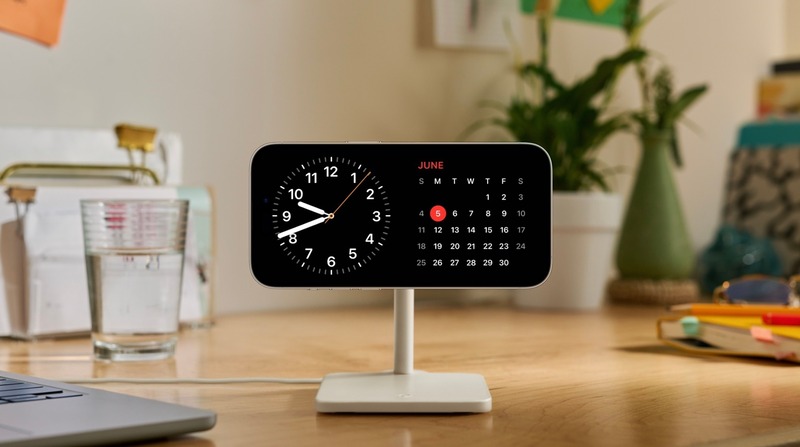
Bạn có thể chọn giao diện thời gian, tùy chỉnh ảnh được hiển thị và chọn tiện ích nào sẽ hiển thị trên màn hình chính tiện ích của mình. Tất cả các tiện ích màn hình khóa đều có sẵn để bạn có thể có một trung tâm chờ phù hợp với nhu cầu cụ thể của mình. StandBy hoạt động tốt nhất với màn hình luôn bật nhưng được kích hoạt bằng cách nhấn vào iPhone không hỗ trợ công nghệ Luôn bật .
Cập nhật các Widget
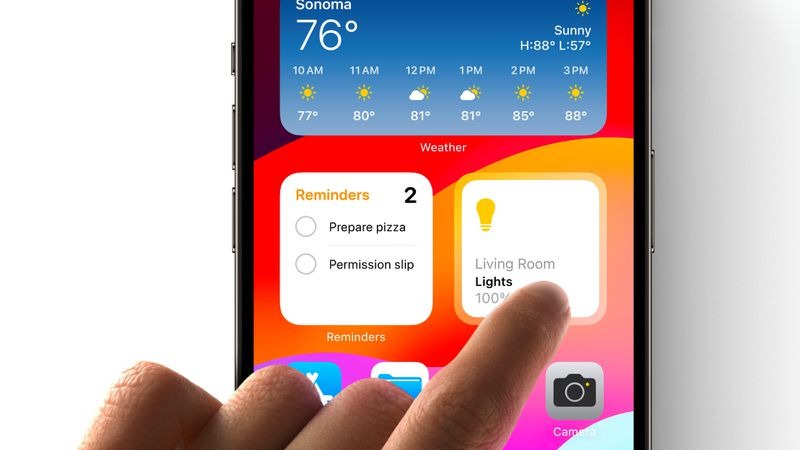 Các widget trên màn hình khóa và màn hình chính đều có tính tương tác nên bạn có thể sử dụng mà không cần mở ứng dụng. Ví dụ: với Lời nhắc, bạn có thể đánh dấu một nhiệm vụ trực tiếp trong tiện ích hoặc sử dụng Màn hình chính để điều khiển đèn thông minh của mình. Các ứng dụng của Apple hoạt động với các tiện ích tương tác và nhà phát triển có thể tận dụng tiện ích tương tác cho các ứng dụng của bên thứ ba.
Các widget trên màn hình khóa và màn hình chính đều có tính tương tác nên bạn có thể sử dụng mà không cần mở ứng dụng. Ví dụ: với Lời nhắc, bạn có thể đánh dấu một nhiệm vụ trực tiếp trong tiện ích hoặc sử dụng Màn hình chính để điều khiển đèn thông minh của mình. Các ứng dụng của Apple hoạt động với các tiện ích tương tác và nhà phát triển có thể tận dụng tiện ích tương tác cho các ứng dụng của bên thứ ba.
Cập nhật giao diện bàn phím
iOS 17 sử dụng công nghệ máy học cập nhật để cải thiện tính năng tự động sửa lỗi. Dự đoán tốt hơn bao giờ hết và tính năng tự động sửa sẽ tìm hiểu thêm về thói quen của bạn khi bạn sử dụng nó. Tính năng tự động sửa cũng có thể cung cấp cho bạn các đề xuất ngữ pháp ngoài các đề xuất chính tả.
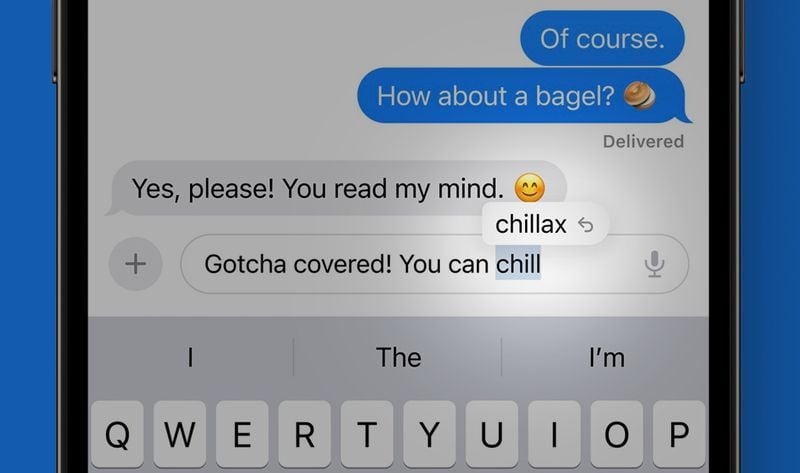 Bằng cách nhấn vào phím cách, giờ đây bạn có thể sử dụng tính năng dự đoán trực tuyến để hoàn thành các từ mà không cần phải giơ tay và nhấn để chèn từ. Bạn cũng có thể hoàn thành câu hoàn chỉnh.
Bằng cách nhấn vào phím cách, giờ đây bạn có thể sử dụng tính năng dự đoán trực tuyến để hoàn thành các từ mà không cần phải giơ tay và nhấn để chèn từ. Bạn cũng có thể hoàn thành câu hoàn chỉnh.
iPhone và iPad gạch chân các từ tự động sửa khi bạn chỉnh sửa, do đó bạn có thể xem những gì đã thay đổi và quay lại những gì bạn đã nhập ban đầu bằng một cú chạm nhanh.
Tính năng mới của Airdrop
Tính năng AirDrop mới có tên NameDrop cho phép bạn giữ iPhone của mình gần iPhone hoặc Apple Watch của người khác để trao đổi thông tin liên hệ. Bạn có thể chọn số điện thoại và địa chỉ email cụ thể để chia sẻ và gửi cho ai đó áp phích liên hệ của bạn.
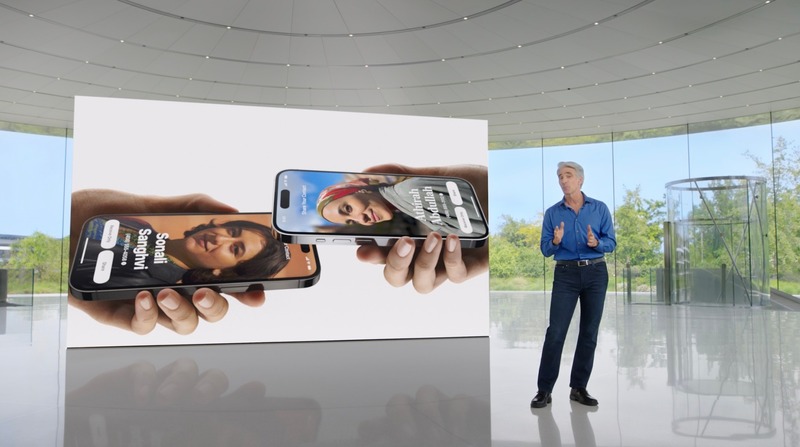
Các tính năng khác của AirDrop
Chia sẻ lân cận: Khi bạn giữ iPhone của mình cạnh một iPhone khác, bạn có thể bắt đầu truyền tệp AirDrop để có thể chia sẻ ảnh và các tài liệu khác với ai đó ở gần.
Truyền qua Internet: Cuối năm nay, tính năng lân cận sẽ cho phép bạn bắt đầu chuyển AirDrop và hoàn thành nó qua iCloud nếu bạn cần di chuyển xa người đó. Điều này lý tưởng cho các tệp được chia sẻ lớn hơn. Xin lưu ý rằng cả hai người tham gia phải đăng nhập vào iCloud để tính năng này hoạt động.
Khởi chạy SharePlay: Giữ hai chiếc iPhone cùng nhau sẽ khởi chạy SharePlay, do đó bạn có thể nghe nhạc, xem phim hoặc chơi trò chơi với người bên cạnh trong khi sử dụng các thiết bị riêng biệt của mình.
Cập nhật mới các ứng dụng trên iPhone
Điện thoại
Nhận được các bài đăng liên hệ được cá nhân hóa mà bạn đặt cho người khác xem khi bạn gọi cho họ; cũng có sẵn trong ứng dụng Danh bạ, tương tự như tùy chỉnh Lock Screen.
Nhận được Thư thoại Trực tiếp với tính năng chuyển giọng nói thành văn bản trước khi trả lời; phiên âm được xử lý trên thiết bị.
Mang đến hộp thư thoại FaceTime thông qua quay video nhanh.
Nó tương tự như khả năng chọn ảnh liên hệ trên iOS 17 được sử dụng trong Tin nhắn, nhưng lần này là cho toàn bộ màn hình cuộc gọi. Bạn chỉ có thể chia sẻ áp phích liên hệ của mình với các liên hệ của bạn hoặc với bất kỳ ai bạn gọi. Tính năng này yêu cầu người ở đầu bên kia phải có iPhone mới có thể xem được hình ảnh cá nhân của bạn.
Khi ai đó để lại thư thoại bằng Thư thoại Trực tiếp, bạn có thể xem bản ghi nội dung được nói trong thời gian thực trên màn hình khóa của mình. Từ đó, bạn có thể chọn nhận điện thoại nếu việc đó quan trọng hay bỏ qua tin nhắn. Xin lưu ý rằng Thư thoại Trực tiếp sẽ thay đổi tin nhắn thư thoại của bạn.
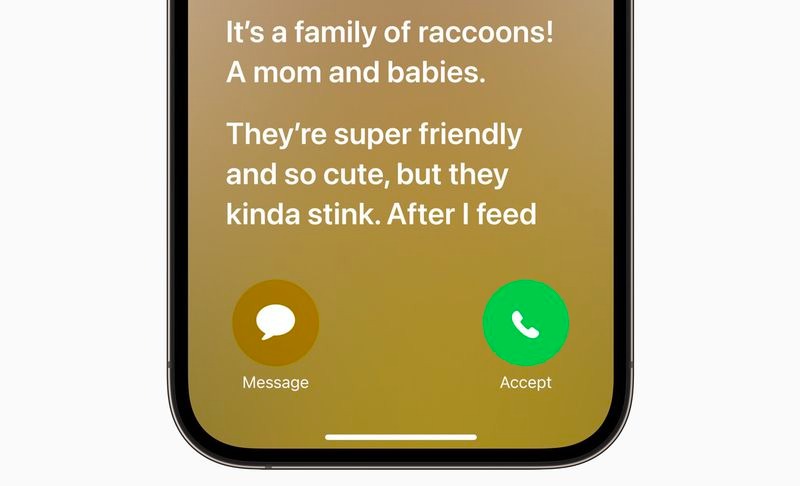 Nếu Tắt tiếng người gọi không xác định được bật, các số không xác định sẽ chuyển thẳng đến Thư thoại trực tiếp, trong khi các cuộc gọi được nhà cung cấp dịch vụ xác định là thư rác sẽ tự động bị từ chối.
Nếu Tắt tiếng người gọi không xác định được bật, các số không xác định sẽ chuyển thẳng đến Thư thoại trực tiếp, trong khi các cuộc gọi được nhà cung cấp dịch vụ xác định là thư rác sẽ tự động bị từ chối.
Các thay đổi khác trên ứng dụng Điện thoại
Nhật ký cuộc gọi: Nếu người gọi để lại tin nhắn thoại trong nhật ký cuộc gọi nhỡ và đã nhận gần đây, giờ đây bạn có thể xem tin nhắn đó và nhấn từ đó.
Dual SIM: Hỗ trợ hai SIM được cải thiện khi Apple thêm tùy chọn sắp xếp tin nhắn theo SIM, nhạc chuông riêng cho từng thẻ SIM và lựa chọn SIM khi quay số lại một số chưa xác định.
Ứng dụng Tin nhắn
Apple đã thay đổi thiết kế của ứng dụng Tin nhắn để mang lại giao diện gọn gàng hơn. Bạn có thể truy cập tất cả các ứng dụng và công cụ nhắn tin như: Ví dụ: truy cập các tùy chọn máy ảnh và ảnh bằng cách nhấn vào nút “+”.
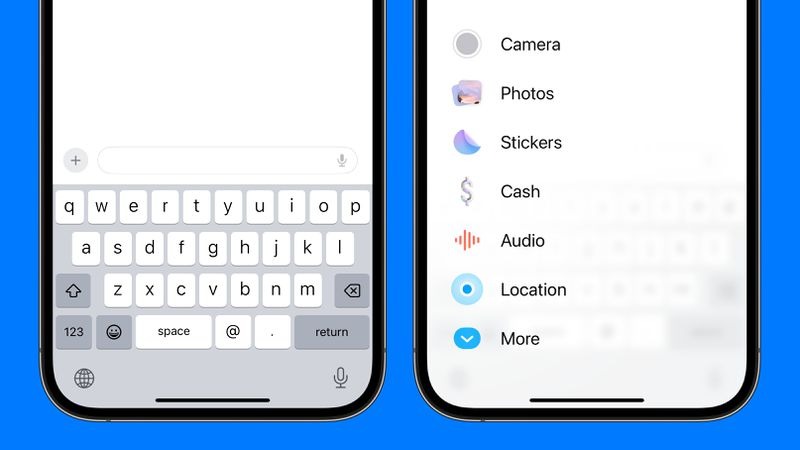 Với tính năng bảo mật Check-in mới, bạn có thể thông báo cho bạn bè, gia đình biết mình sắp đi đâu đó và họ sẽ tự động được thông báo khi bạn đến nơi. Nếu bạn không đạt được bất kỳ tiến triển nào trong suốt quá trình, Tin nhắn sẽ liên hệ với bạn để tìm hiểu điều gì đang xảy ra. Nếu không có phản hồi, những thông tin hữu ích như mức pin, vị trí và trạng thái điện thoại sẽ được chia sẻ. Chia sẻ nó với bạn bè hoặc gia đình của bạn. Có các tùy chọn về lượng dữ liệu bạn chia sẻ.“Giới hạn” chia sẻ vị trí, tín hiệu mạng và mức pin, trong khi “Đầy đủ” chia sẻ tất cả thông tin này, cũng như lộ trình đã thực hiện, vị trí của iPhone được mở khóa lần cuối và nơi Apple Watch được tháo ra lần cuối.
Với tính năng bảo mật Check-in mới, bạn có thể thông báo cho bạn bè, gia đình biết mình sắp đi đâu đó và họ sẽ tự động được thông báo khi bạn đến nơi. Nếu bạn không đạt được bất kỳ tiến triển nào trong suốt quá trình, Tin nhắn sẽ liên hệ với bạn để tìm hiểu điều gì đang xảy ra. Nếu không có phản hồi, những thông tin hữu ích như mức pin, vị trí và trạng thái điện thoại sẽ được chia sẻ. Chia sẻ nó với bạn bè hoặc gia đình của bạn. Có các tùy chọn về lượng dữ liệu bạn chia sẻ.“Giới hạn” chia sẻ vị trí, tín hiệu mạng và mức pin, trong khi “Đầy đủ” chia sẻ tất cả thông tin này, cũng như lộ trình đã thực hiện, vị trí của iPhone được mở khóa lần cuối và nơi Apple Watch được tháo ra lần cuối.
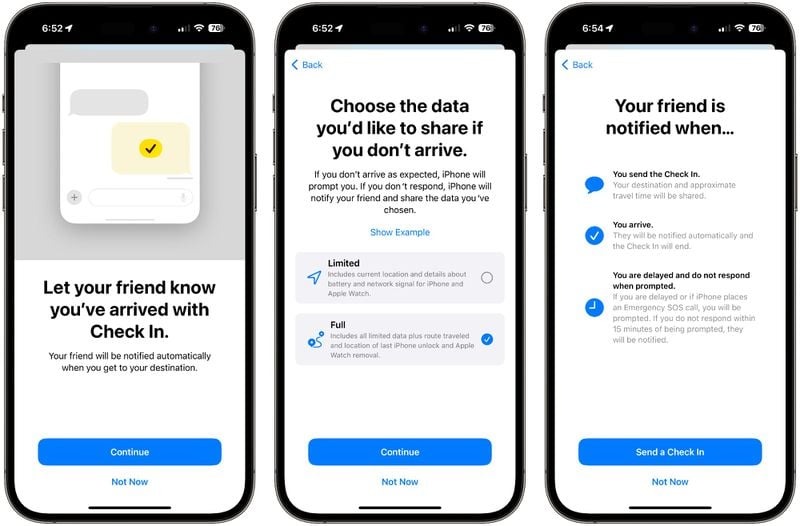 Trải nghiệm nhãn dán được cải tiến và tất cả các biểu tượng cảm xúc hiện được coi là nhãn dán và được lưu ở cùng một vị trí. Tùy chọn Nhãn dán trong trải nghiệm ứng dụng Tin nhắn được cập nhật cho phép bạn xem các biểu tượng cảm xúc, nhãn dán bạn đã tải xuống từ App Store, nhãn dán bạn đã tạo từ ảnh và Memoji ở cùng một nơi. hiện có thể sử dụng biểu tượng cảm xúc làm nhãn dán và đặt chúng ở bất cứ đâu trong tin nhắn.
Trải nghiệm nhãn dán được cải tiến và tất cả các biểu tượng cảm xúc hiện được coi là nhãn dán và được lưu ở cùng một vị trí. Tùy chọn Nhãn dán trong trải nghiệm ứng dụng Tin nhắn được cập nhật cho phép bạn xem các biểu tượng cảm xúc, nhãn dán bạn đã tải xuống từ App Store, nhãn dán bạn đã tạo từ ảnh và Memoji ở cùng một nơi. hiện có thể sử dụng biểu tượng cảm xúc làm nhãn dán và đặt chúng ở bất cứ đâu trong tin nhắn.
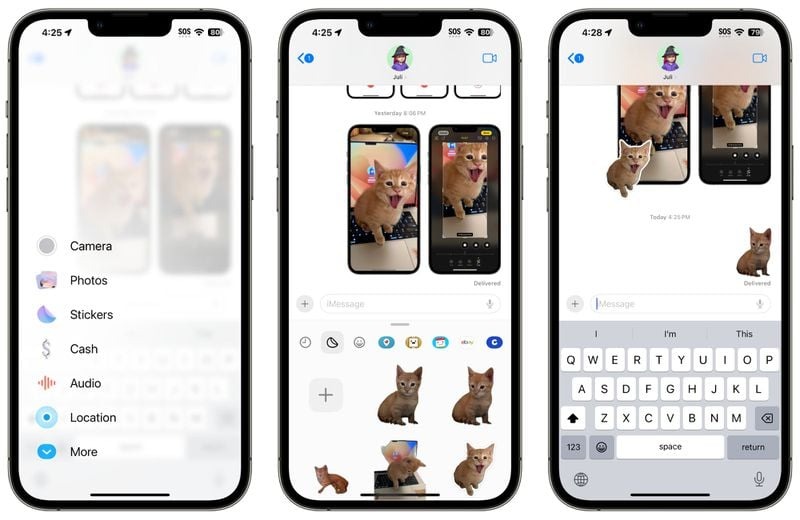
Các tính năng mới khác có trên ứng dụng Tin nhắn:
- Tạo nhãn dán: Tính năng Xóa chủ đề nền được giới thiệu trong iOS 16 cho phép bạn tạo và lưu nhãn dán của riêng mình. Bạn có thể thêm các hiệu ứng đặc biệt như đường viền và màu sắc, đồng thời nếu bạn sử dụng Ảnh trực tiếp, nhãn dán của bạn có thể hoạt hình.
- Phản ứng với nhãn dán: Bạn có thể sử dụng biểu tượng cảm xúc và nhãn dán để phản ứng với tin nhắn bằng cách đặt nhãn dán trực tiếp lên bong bóng menu tapback.
- Nhãn dán ở nhiều nơi hơn: Bạn có thể sử dụng nhãn dán (và biểu tượng cảm xúc) ở bất kỳ nơi nào có biểu tượng cảm xúc, bao gồm ứng dụng App Store, hình ảnh, email, v.v.
- Cập nhật: Nếu bạn đang ở phía sau cuộc trò chuyện bằng tin nhắn với một người bạn hoặc nhóm bạn, mũi tên khôi phục sẽ chuyển đến tin nhắn đầu tiên mà bạn không thấy trong cuộc trò chuyện khi bạn nhấn vào tin nhắn đó.
- Vuốt Trả lời – Để gửi trả lời cho bất kỳ tin nhắn nào trong cuộc trò chuyện, chỉ cần vuốt sang phải trên tin nhắn. Thao tác này sẽ mở giao diện trả lời, nhanh hơn việc phải nhấn đi nhấn lại “Trả lời”.
- Bộ lọc tìm kiếm: Bằng cách kết hợp các bộ lọc tìm kiếm, bạn có thể tìm thấy những gì bạn đang tìm kiếm nhanh hơn bao giờ hết. Ví dụ: bạn có thể nhập mèo để tìm thông báo về con mèo của mình. Tuy nhiên, nếu bạn muốn thu hẹp nó lại, bạn có thể nhập “cat” và “April”. Sau đó, bạn sẽ thấy thông báo trong khoảng thời gian đó.Tính năng này cho phép bạn tìm kiếm tin nhắn từ
người cụ thể, rất tiện lợi. - Chia sẻ vị trí: Sử dụng nút + trong Tin nhắn, bạn có thể nhấn vào tùy chọn Vị trí để gửi vị trí của bạn hoặc yêu cầu vị trí của bạn bè. Bạn cũng có thể chia sẻ mã PIN tại một vị trí cụ thể khi đang di chuyển.
- Phiên âm tin nhắn âm thanh: Khi ai đó gửi tin nhắn âm thanh, bạn có thể xem bản ghi để có thể đọc ngay nếu bạn không nghe thấy khi nhận được.
- Mã xác minh tự động xóa: Bạn có thể đặt mật mã một lần bạn nhận được trong Tin nhắn để tự động xóa sau khi sử dụng nhằm ngăn những tin nhắn này làm lộn xộn ứng dụng của bạn.
- Memoji – Giới thiệu các nhãn dán Memoji hào quang, nụ cười và thông minh mới.
Ứng dụng Facetime
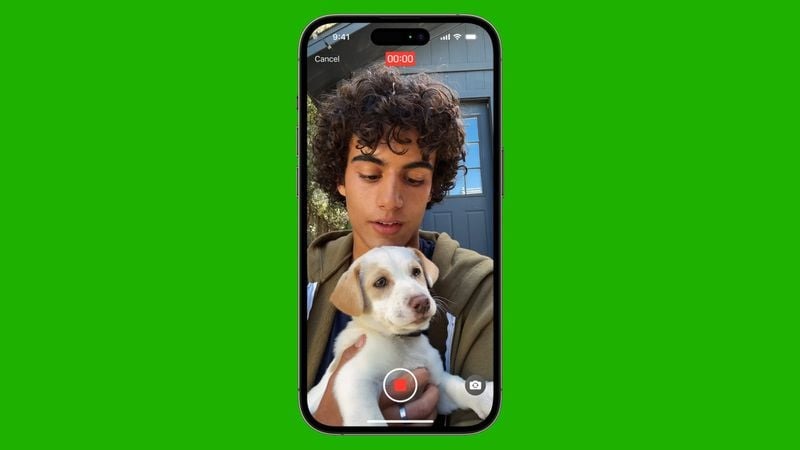 Ứng dụng FaceTime hiện cho phép bạn để lại tin nhắn video hoặc âm thanh khi ai đó bỏ lỡ cuộc gọi FaceTime của bạn, tương tự như cách bạn có thể để lại tin nhắn thoại cho một cuộc gọi nhỡ. Nhắn tin video FaceTime hỗ trợ các tính năng tương tự như Chế độ chân dung và Ánh sáng studio.
Ứng dụng FaceTime hiện cho phép bạn để lại tin nhắn video hoặc âm thanh khi ai đó bỏ lỡ cuộc gọi FaceTime của bạn, tương tự như cách bạn có thể để lại tin nhắn thoại cho một cuộc gọi nhỡ. Nhắn tin video FaceTime hỗ trợ các tính năng tương tự như Chế độ chân dung và Ánh sáng studio.
FaceTime Reactions bổ sung các hiệu ứng thực tế tăng cường 3D thú vị cho FaceTime bằng các cử chỉ tay cụ thể. Có các biểu tượng cảm xúc cho trái tim, hoa giấy, pháo hoa và hơn thế nữa.Cử chỉ khả dụng khi sử dụng camera trước trên iPhone 12 trở lên.
 Người dùng iPhone và iPad có Apple TV có thể sử dụng Continuity Camera cho FaceTime trên màn hình lớn. Cuộc gọi có thể được bắt đầu trên iPhone và được chuyển sang Apple TV hoặc bắt đầu trên Apple TV thông qua ứng dụng FaceTime. iPhone đóng vai trò là camera (tương tự như việc sử dụng iPhone làm webcam cho máy Mac), trong khi giao diện FaceTime được hiển thị trên Apple TV. Yêu cầu thiết bị có iOS 17 và Apple TV 4K với tvOS 17.
Người dùng iPhone và iPad có Apple TV có thể sử dụng Continuity Camera cho FaceTime trên màn hình lớn. Cuộc gọi có thể được bắt đầu trên iPhone và được chuyển sang Apple TV hoặc bắt đầu trên Apple TV thông qua ứng dụng FaceTime. iPhone đóng vai trò là camera (tương tự như việc sử dụng iPhone làm webcam cho máy Mac), trong khi giao diện FaceTime được hiển thị trên Apple TV. Yêu cầu thiết bị có iOS 17 và Apple TV 4K với tvOS 17.
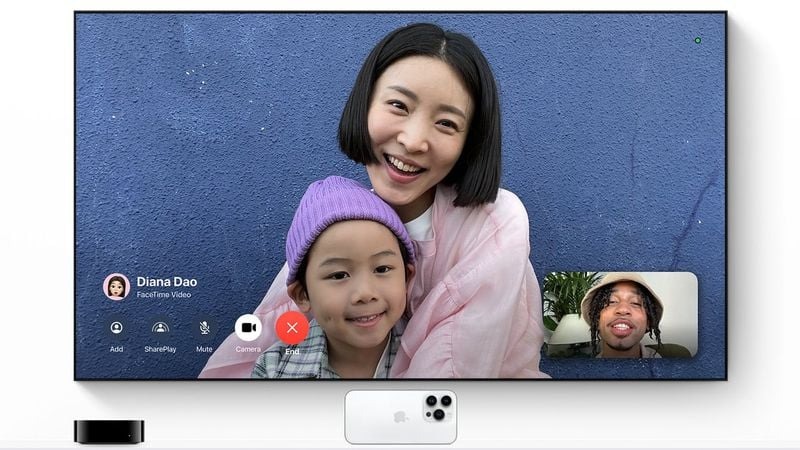
Các tính năng khác có trên Facetime
Cuộc gọi nhỡ trên Apple Watch: Nếu ai đó để lại cho bạn tin nhắn âm thanh hoặc video FaceTime, tin nhắn đó có thể được phát trên cả Apple Watch và iPhone.
Ứng dụng Tạp chí
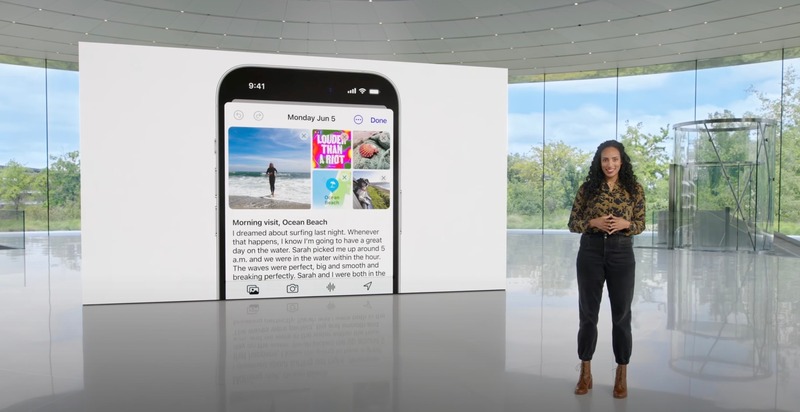 Theo trang web chính thức của Apple, có ít nhất ba tính năng của iOS 17 sẽ không được đưa vào khi bản cập nhật đầu tiên được phát hành vào tháng 9, bắt đầu với ứng dụng Tạp chí rất được mong đợi. Apple nói rằng với ứng dụng Tạp chí, người dùng iPhone sẽ có một cách mới để “đánh giá cao cuộc sống và lưu giữ những kỷ niệm”.
Theo trang web chính thức của Apple, có ít nhất ba tính năng của iOS 17 sẽ không được đưa vào khi bản cập nhật đầu tiên được phát hành vào tháng 9, bắt đầu với ứng dụng Tạp chí rất được mong đợi. Apple nói rằng với ứng dụng Tạp chí, người dùng iPhone sẽ có một cách mới để “đánh giá cao cuộc sống và lưu giữ những kỷ niệm”.
Ứng dụng Nhật ký trong iOS 17 sẽ sử dụng công nghệ máy học để tạo đề xuất cho những khoảnh khắc mà bạn có thể muốn ghi nhớ. Ứng dụng nhắc bạn ghi âm dựa trên ảnh, nhạc, bài tập về nhà, v.v.
Thiết lập hồ sơ trên Safari
Trong iOS 17, Apple đã thêm tính năng Hồ sơ được thiết kế để cho phép bạn phân tách trình duyệt của mình cho các trường hợp sử dụng khác nhau. Ví dụ: bạn có thể tạo hồ sơ “Cơ quan” và hồ sơ “Cá nhân” để tất cả hoạt động duyệt web liên quan đến công việc của bạn được tách biệt khỏi hoạt động duyệt web cá nhân của bạn.
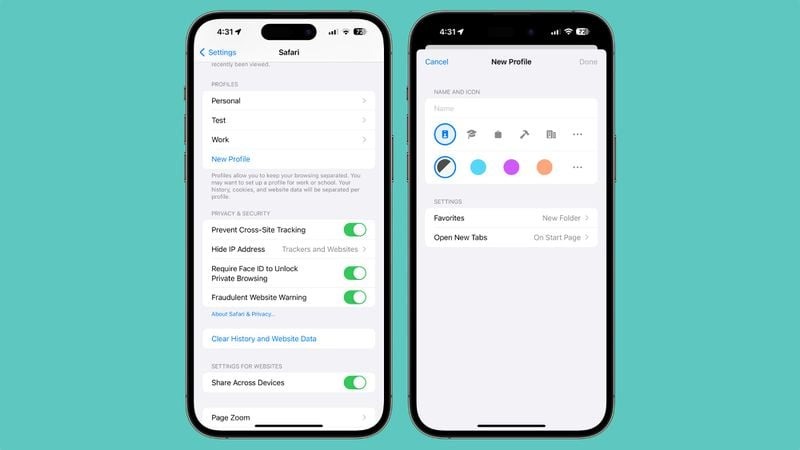 Mỗi hồ sơ có cookie, lịch sử duyệt web, tiện ích mở rộng và dữ liệu trang web riêng biệt. Ví dụ: bạn có thể tắt cookie và cửa sổ bật lên trên một hồ sơ, để chúng bật cho một hồ sơ khác. Hồ sơ cũng có Nhóm yêu thích và Nhóm tab riêng biệt.
Mỗi hồ sơ có cookie, lịch sử duyệt web, tiện ích mở rộng và dữ liệu trang web riêng biệt. Ví dụ: bạn có thể tắt cookie và cửa sổ bật lên trên một hồ sơ, để chúng bật cho một hồ sơ khác. Hồ sơ cũng có Nhóm yêu thích và Nhóm tab riêng biệt.
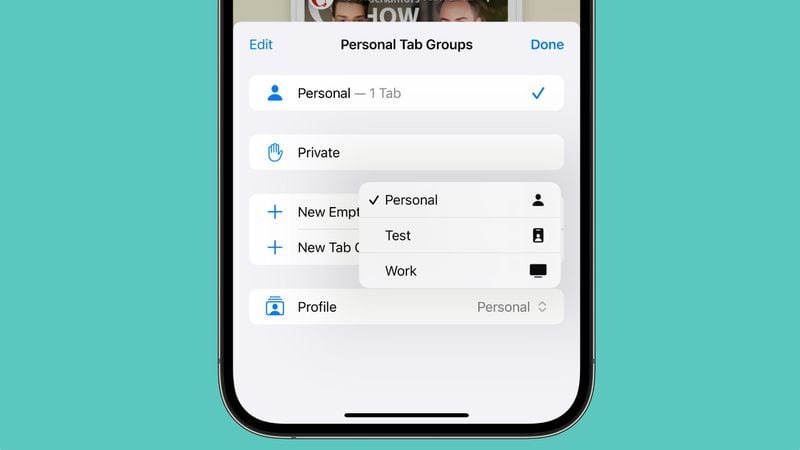 Để thiết lập các cấu hình riêng biệt của bạn, hãy mở ứng dụng Cài đặt, chọn Safari, nhấn vào Cấu hình mới và chọn biểu tượng, tên và màu nền.
Để thiết lập các cấu hình riêng biệt của bạn, hãy mở ứng dụng Cài đặt, chọn Safari, nhấn vào Cấu hình mới và chọn biểu tượng, tên và màu nền.
Các tính năng Safari mới khác
- URL theo dõi: iOS 17 tự động xóa tham số theo dõi khỏi URL trong Safari, Tin nhắn và Thư, ngăn chặn việc theo dõi giữa các trang web.iOS 17 xóa các phần theo dõi của URL để các liên kết tiếp tục hoạt động như mong đợi.
- Duyệt web riêng tư đã bị khóa: Cửa sổ duyệt web riêng tư hiện bị khóa sau Face ID hoặc Touch ID, vì vậy ai đó có quyền truy cập vào điện thoại của bạn không thể nhìn thấy các tab đang mở nếu không quét lần thứ hai hoặc mật khẩu của bạn. Apple hiện cũng chặn các trình theo dõi hoàn toàn không xác định và xóa theo dõi được thêm vào URL khi bạn duyệt web.
- Tìm kiếm nhanh hơn: Tìm kiếm phản hồi nhanh hơn để bạn nhận được kết quả nhanh hơn.
- Kết quả tìm kiếm phù hợp hơn: Kết quả tìm kiếm đã được cải thiện để phù hợp hơn và thông tin được trình bày ở định dạng dễ đọc hơn.
- Trang nghe: Safari có tùy chọn trang nghe để đọc nội dung của trang web hiện tại khi chạm vào.
Bật chống theo dõi
Các URL trong iOS 17 có thể bị loại bỏ tất cả thông tin theo dõi được thêm vào cuối URL để các trang web không thể theo dõi hoạt động duyệt web của bạn bằng cách sử dụng mã nhận dạng URL. Chức năng này được bật tự động để duyệt web ở chế độ riêng tư trong iOS 17, nhưng nó có thể được bật cho tất cả các trình duyệt.
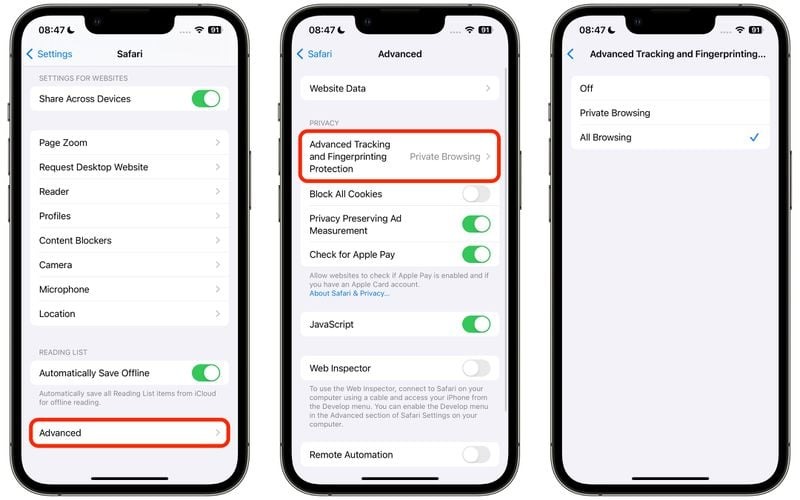 Để bật tính năng này, hãy mở ứng dụng Cài đặt và truy cập Safari. Nhấn vào Nâng cao, sau đó nhấn vào “Theo dõi nâng cao và Bảo vệ dấu vân tay”. Từ đó, bật “Tất cả duyệt web”. Cài đặt này sẽ đảm bảo rằng các URL được mở trong Safari sẽ loại bỏ mọi thông tin theo dõi ở cuối URL.
Để bật tính năng này, hãy mở ứng dụng Cài đặt và truy cập Safari. Nhấn vào Nâng cao, sau đó nhấn vào “Theo dõi nâng cao và Bảo vệ dấu vân tay”. Từ đó, bật “Tất cả duyệt web”. Cài đặt này sẽ đảm bảo rằng các URL được mở trong Safari sẽ loại bỏ mọi thông tin theo dõi ở cuối URL.
Ứng dụng Bản đồ
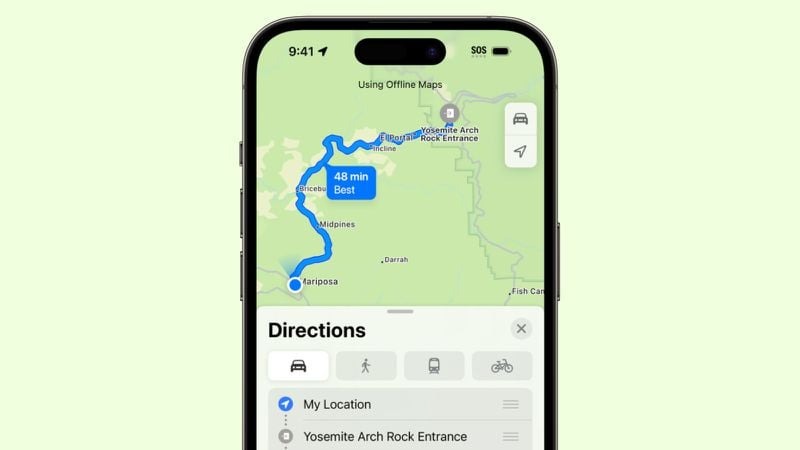 Lần đầu tiên trong iOS 17, bản đồ có thể được tải xuống để sử dụng ngoại tuyến. Một khu vực cụ thể của ứng dụng bản đồ có thể được lưu và khám phá ngoại tuyến. Nó lưu trữ thông tin như giờ làm việc và đánh giá, đồng thời cho phép chỉ đường chi tiết ngay cả khi không có kết nối di động.
Lần đầu tiên trong iOS 17, bản đồ có thể được tải xuống để sử dụng ngoại tuyến. Một khu vực cụ thể của ứng dụng bản đồ có thể được lưu và khám phá ngoại tuyến. Nó lưu trữ thông tin như giờ làm việc và đánh giá, đồng thời cho phép chỉ đường chi tiết ngay cả khi không có kết nối di động.
Bản đồ đã tải xuống cũng có thể được xem trên Apple Watch được ghép nối.
Các tính năng bản đồ mới khác
Trạm sạc: Tính khả dụng của trạm sạc theo thời gian thực được hiển thị dọc theo các tuyến đường trên bản đồ dành cho chủ sở hữu xe điện.Người dùng có thể chọn trạm sạc ưa thích của mình.
Ứng dụng Ảnh
Ứng dụng Ảnh giờ đây có khả năng nhận dạng con người và phân biệt giữa các vật nuôi khác nhau tốt hơn, vì vậy bạn có thể thêm chó và mèo của mình vào album Mọi người (nay là album Thú cưng & Con người).
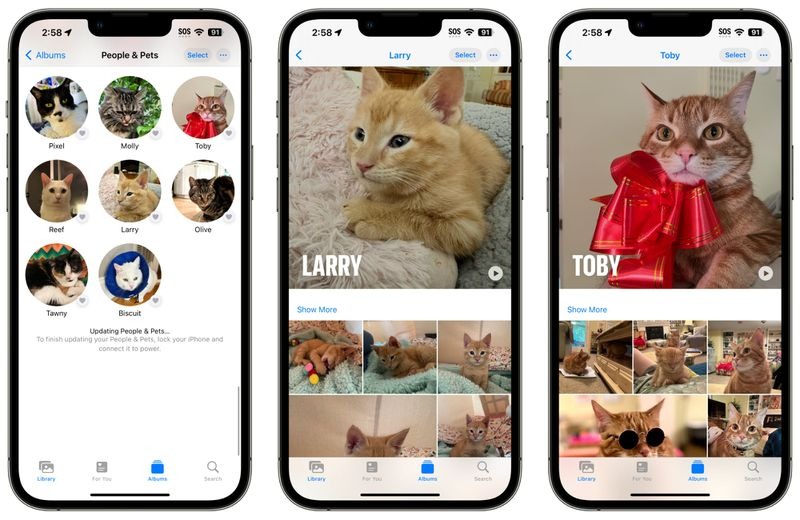 Tìm kiếm trực quan hiện hoạt động với thực phẩm, cho phép bạn nhấn vào nút thông tin trên ảnh về thực phẩm và sau đó tìm kiếm các công thức nấu ăn tương tự.
Tìm kiếm trực quan hiện hoạt động với thực phẩm, cho phép bạn nhấn vào nút thông tin trên ảnh về thực phẩm và sau đó tìm kiếm các công thức nấu ăn tương tự.
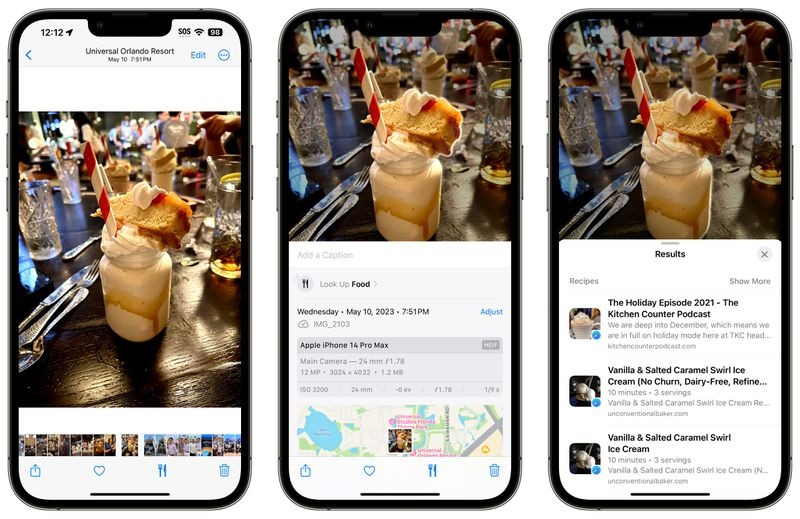 Tra cứu trực quan hoạt động với mọi hình ảnh trên iOS, trong ứng dụng Ảnh và trong các ứng dụng khác như Safari.
Tra cứu trực quan hoạt động với mọi hình ảnh trên iOS, trong ứng dụng Ảnh và trong các ứng dụng khác như Safari.
Các tính năng tìm kiếm ảnh và hình ảnh khác:
- Xóa chủ đề khỏi nền: Nếu bạn sử dụng tính năng Xóa chủ đề khỏi nền để xóa chủ đề khỏi ảnh, bạn có thể tìm kiếm chủ đề đó trực tiếp từ giao diện này.
- Tìm kiếm trực quan bằng video: Bạn có thể tạm dừng video ở bất kỳ khung hình nào và nhấn vào nút thông tin để tìm kiếm chủ đề như thực vật hoặc động vật.
- Tìm kiếm trực quan các biểu tượng ô tô: Tìm kiếm trực quan giờ đây có thể phát hiện các biểu tượng ô tô trên bảng điều khiển của xe, chẳng hạn như: B. Cảnh báo, thông gió, v.v.
- Tìm kiếm trực quan các ký hiệu giặt là: Tìm kiếm trực quan cũng có thể được sử dụng để giải mã các ký hiệu giặt là trên các mặt hàng quần áo.
- One-Tap Crop: Khi phóng to hình ảnh trong ứng dụng Ảnh, giờ đây bạn có thể nhấn vào nút Cắt ở góc trên cùng bên phải để cắt ảnh đến vị trí đó mà không cần phải mở giao diện chỉnh sửa.
- Cập nhật giao diện người dùng: Các nút Hủy và Hoàn tất trong ứng dụng Ảnh Chỉnh sửa giao diện người dùng đã được di chuyển lên đầu màn hình và các biểu tượng công cụ hiện có mô tả văn bản để làm rõ chức năng của chúng.
- Giao diện chụp ảnh màn hình: Khi chụp ảnh màn hình, giờ đây có thêm tùy chọn “Save to Photos” để lưu toàn bộ trang ảnh chụp màn hình. Trước đây, chức năng chụp ảnh màn hình toàn trang chỉ cho phép lưu dưới dạng PDF.
Ứng dụng sức khỏe
Có các tính năng sức khỏe tâm thần mới trong ứng dụng Sức khỏe, bao gồm theo dõi tâm trạng. Với ứng dụng Sức khỏe trên iPhone, bạn có thể chọn tâm trạng hiện tại hoặc tâm trạng của mình trong cả ngày.
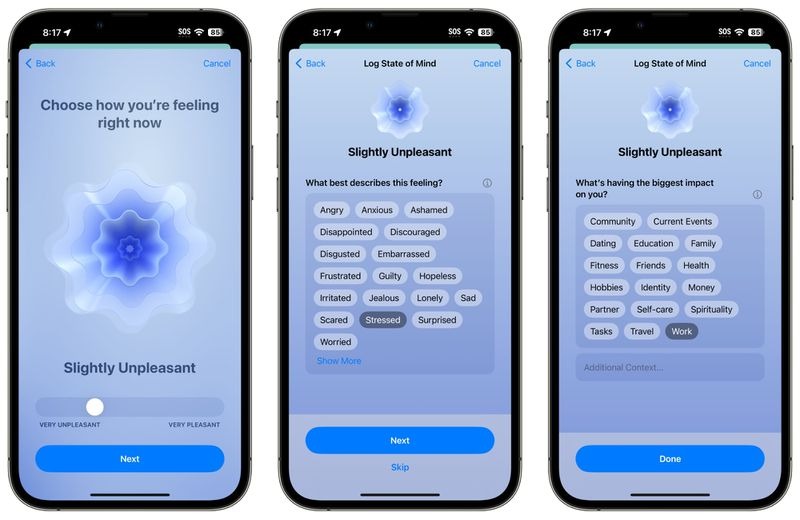 Bạn có thể lựa chọn những yếu tố có thể ảnh hưởng đến tâm trạng của mình như: Ví dụ: công việc hoặc gia đình và theo dõi phản ứng của bạn theo thời gian để xem điều gì góp phần tạo nên trạng thái tinh thần của bạn.
Bạn có thể lựa chọn những yếu tố có thể ảnh hưởng đến tâm trạng của mình như: Ví dụ: công việc hoặc gia đình và theo dõi phản ứng của bạn theo thời gian để xem điều gì góp phần tạo nên trạng thái tinh thần của bạn.
Các tính năng khác của Ứng dụng Sức khỏe
- Lời nhắc quan trọng về Thuốc: Đối với các loại thuốc quan trọng, bạn có thể đặt lời nhắc để thông báo cho bạn nếu bạn chưa uống thuốc sau 30 phút kể từ thời gian đã đặt cho lời nhắc đầu tiên.
- Khoảng cách màn hình: Ứng dụng Sức khỏe có thể cảnh báo bạn nếu bạn giữ iPhone hoặc iPad quá gần mặt, làm tăng nguy cơ cận thị. Tính năng Khoảng cách màn hình mới được thiết kế dành cho trẻ em và hoạt động với camera TrueDepth.
- Phơi sáng tự nhiên cho trẻ em: Apple Watch với Cài đặt gia đình cho phép bạn theo dõi lượng ánh sáng tự nhiên mà con bạn tiếp xúc. 80 đến 120 phút bên ngoài mỗi ngày có thể làm giảm nguy cơ cận thị mà cha mẹ có thể theo dõi bằng ứng dụng Sức khỏe.
- Sàng lọc sức khỏe tâm thần: Ứng dụng Sức khỏe cung cấp các sàng lọc sức khỏe tâm thần lâm sàng về chứng lo âu và trầm cảm để bạn có thể xác định xem mình có vấn đề gì cần thảo luận với bác sĩ hay không. Apple cũng sẽ cung cấp quyền truy cập vào các tài nguyên và bài báo về khủng hoảng.
Apple đã thêm tính năng theo dõi tâm trạng vào ứng dụng Sức khỏe trong iOS 17 để bạn có thể theo dõi sức khỏe tinh thần của mình theo thời gian. Để truy cập nó, hãy mở ứng dụng Sức khỏe, đi tới Duyệt và nhấn vào Sức khỏe tâm thần. Chọn Đăng nhập trong Trạng thái tâm trí và bạn có thể chọn tâm trạng của mình.
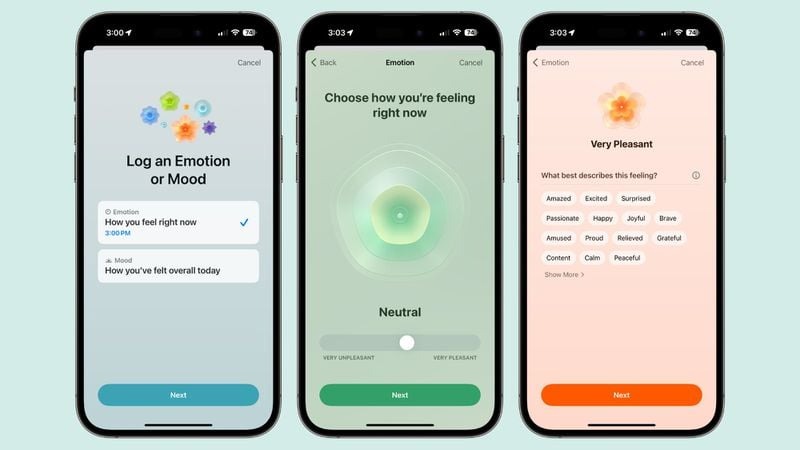 Bạn có thể đặt tâm trạng cho thời điểm hiện tại hoặc tâm trạng chung cho cả ngày, chọn các yếu tố có thể ảnh hưởng đến tâm trạng của bạn như công việc hoặc mối quan hệ. Bạn có thể thấy tâm trạng của mình thay đổi như thế nào từ tuần này sang tuần khác và điều gì tác động đến cảm giác của bạn.
Bạn có thể đặt tâm trạng cho thời điểm hiện tại hoặc tâm trạng chung cho cả ngày, chọn các yếu tố có thể ảnh hưởng đến tâm trạng của bạn như công việc hoặc mối quan hệ. Bạn có thể thấy tâm trạng của mình thay đổi như thế nào từ tuần này sang tuần khác và điều gì tác động đến cảm giác của bạn.
Bạn có thể thiết lập thông báo để nhắc bạn ghi lại tâm trạng của mình và nếu có Apple Watch, bạn có thể ghi nhật ký tâm trạng từ cổ tay của mình.
Ứng dụng Mail
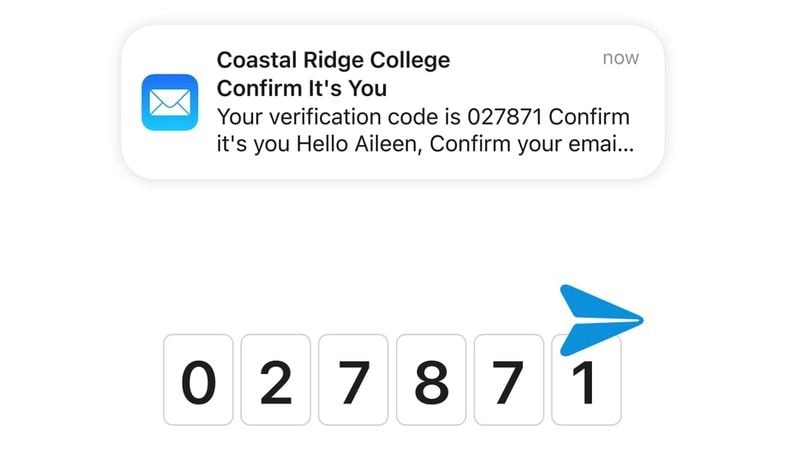 Ứng dụng Thư có một số tính năng mới hạn chế nhưng hiện có tùy chọn tự động điền mã xác minh một lần nhận được trong Thư trong Safari mà không cần phải mở ứng dụng Thư.
Ứng dụng Thư có một số tính năng mới hạn chế nhưng hiện có tùy chọn tự động điền mã xác minh một lần nhận được trong Thư trong Safari mà không cần phải mở ứng dụng Thư.
Ứng dụng Apple Music
Cuối năm nay, ứng dụng Âm nhạc sẽ hỗ trợ danh sách phát được chia sẻ để bạn bè và gia đình của bạn có thể thêm, sắp xếp lại và xóa bài hát khỏi danh sách phát. Tính năng này cho phép tất cả người tham gia phản ứng với các bài hát bằng biểu tượng cảm xúc.
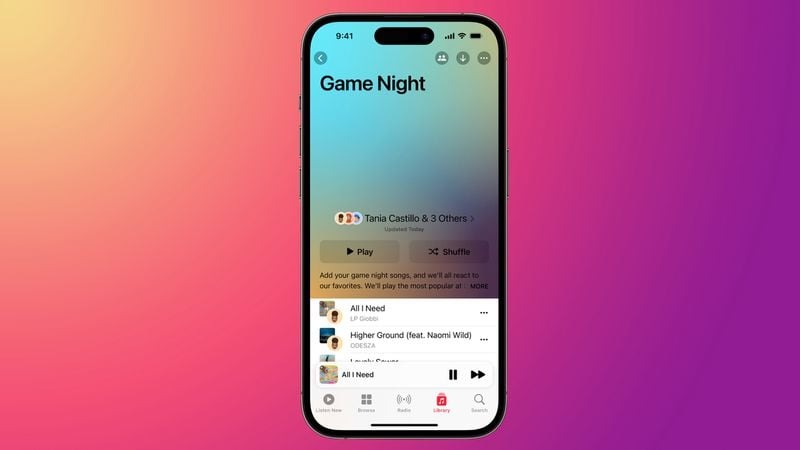 Với SharePlay cho CarPlay, mọi người trong xe cũng có thể phát bản nhạc yêu thích của mình và góp phần phát lại bài hát.
Với SharePlay cho CarPlay, mọi người trong xe cũng có thể phát bản nhạc yêu thích của mình và góp phần phát lại bài hát.
Các chức năng khác của ứng dụng nghe nhạc
- Crossfade: Khi kích hoạt crossfade, các bài hát sẽ chuyển tiếp liền mạch với nhau để âm nhạc không bao giờ dừng lại.
- Giao diện người dùng được cập nhật: Các album hỗ trợ tính năng này hiện sử dụng đồ họa hoạt hình toàn màn hình và ảnh bìa album cũng hòa trộn hoàn toàn vào trình phát nhạc nơi đặt các nút điều khiển.Phiên bản rút gọn của trình phát nhạc sử dụng kiểu cuộn được cập nhật để tạo hiệu ứng chiều sâu.
- Cập nhật lời bài hát: Lời bài hát không đồng bộ với nhạc hiện được nhận dạng sẽ được hiển thị bằng phông chữ lớn hơn, dễ đọc hơn.
- Tín dụng bài hát: Hiện có khả năng xem tín dụng bài hát bằng cách nhấn vào biểu tượng ba chấm bên cạnh bài hát hiện đang phát, duyệt hoặc trong danh sách phát. Tất cả người biểu diễn, nhà soạn nhạc và những người liên quan đến sản xuất và công nghệ đều được liệt kê trong phần ghi công.
Ứng dụng Thời tiết
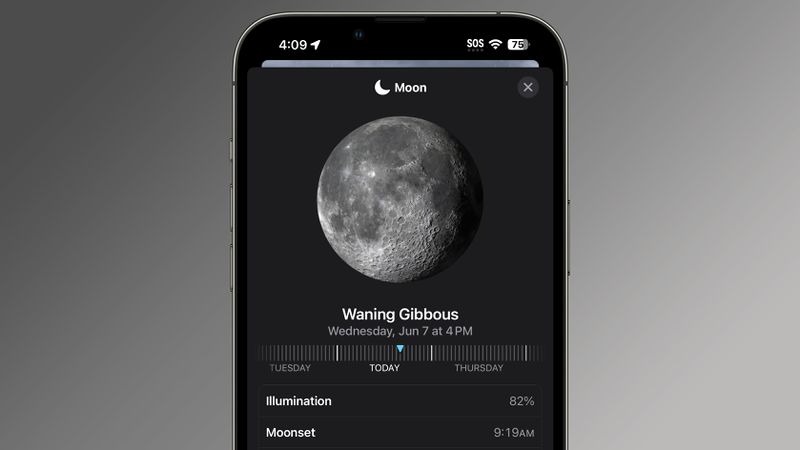 Ứng dụng thời tiết có một mô-đun mặt trăng hiển thị trạng thái hiện tại của mặt trăng, thời gian cho đến khi trăng tròn, thời điểm trăng lặn và trăng mọc tiếp theo cũng như lịch âm.
Ứng dụng thời tiết có một mô-đun mặt trăng hiển thị trạng thái hiện tại của mặt trăng, thời gian cho đến khi trăng tròn, thời điểm trăng lặn và trăng mọc tiếp theo cũng như lịch âm.
Những thay đổi khác trên ứng dụng Thời tiết
- Cập nhật giao diện Thời tiết: Trang thời tiết chính hiển thị dòng chữ lớn “Vị trí của tôi” để dự báo thời tiết cho vị trí hiện tại của bạn, bao gồm cả thành phố bên dưới.
- Thời tiết hôm qua – Ứng dụng Thời tiết hiện hiển thị thời tiết của ngày hôm trước trong dự báo 10 ngày.
- Dự báo: Ngoài thời tiết ngày hôm qua, dự báo 10 ngày còn cho thấy khả năng có mưa mỗi ngày và cung cấp “bản tóm tắt hàng ngày” về điều kiện thời tiết.
- Mô-đun gió : Mô-đun gió lớn hơn và hiển thị nhanh thông tin về tốc độ gió giật cũng như so sánh hàng ngày và thang đo gió.Mô-đun trung bình
- Mô-đun trung bình thời tiết mới cho thấy nhiệt độ hiện tại khác với mức trung bình lịch sử của ngày đó như thế nào.
- So sánh: Có các so sánh hàng ngày về chỉ số UV, độ ẩm, chỉ số “cảm nhận” và khả năng hiển thị.
- Đơn vị: Có thể thay đổi các đơn vị đo tốc độ gió, lượng mưa, áp suất và khoảng cách.
Ứng dụng Lời nhắc
Ứng dụng Nhắc nhở có thể tự động sắp xếp các giao dịch mua hàng của bạn thành các danh mục để giúp việc mua sắm trở nên dễ dàng hơn. Các thực phẩm như hàng tạp hóa, sữa và bánh mì sẽ tự động được phân loại thành các phần khác nhau khi bạn thêm chúng vào danh sách mua sắm của mình. Ví dụ: trái cây và rau quả được sắp xếp trong phần “Sản phẩm”, trong khi yến mạch và ngũ cốc có thể được tìm thấy trong phần“Bánh mì và Ngũ cốc”.
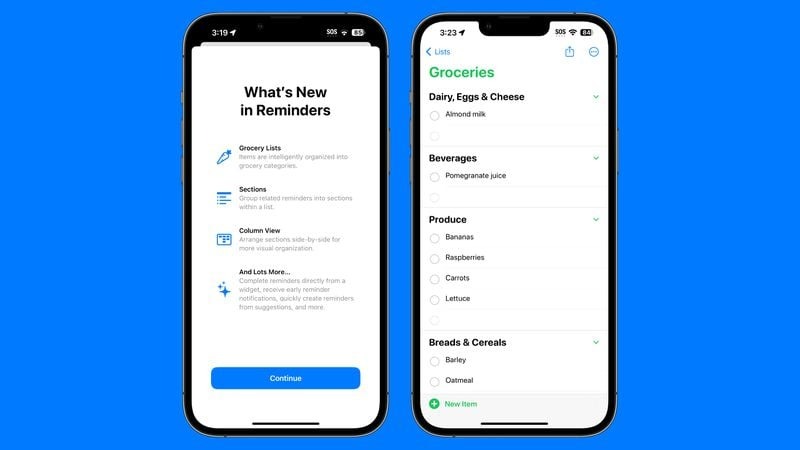 Danh mục bao gồm trái cây và rau quả, bánh mì và ngũ cốc, thực phẩm đông lạnh, đồ ăn nhẹ và đồ ngọt, thịt, sản phẩm từ sữa, trứng và pho mát, bánh mì, đồ nướng, đồ gia dụng, chăm sóc cá nhân và sức khỏe, rượu, bia và rượu mạnh.
Danh mục bao gồm trái cây và rau quả, bánh mì và ngũ cốc, thực phẩm đông lạnh, đồ ăn nhẹ và đồ ngọt, thịt, sản phẩm từ sữa, trứng và pho mát, bánh mì, đồ nướng, đồ gia dụng, chăm sóc cá nhân và sức khỏe, rượu, bia và rượu mạnh.
Các tính năng Nhắc nhở khác
- Danh mục: Các danh mục được tạo tự động cho danh sách mua sắm nhưng bạn cũng có thể thêm danh mục vào các loại lời nhắc khác bằng cách sắp xếp chúng theo cách thủ công.
- Chế độ xem Cột – Lời nhắc có thể được sắp xếp trong chế độ xem cột và hiển thị cạnh nhau. Điều này rất hữu ích cho những ai thích tổ chức theo phong cách Kanban.
- Widget tương tác: Các widget tương tác cho phép đánh dấu lời nhắc trực tiếp từ màn hình khóa hoặc màn hình chính.
- Lời nhắc sớm: Bạn có thể lên lịch báo thức nhắc nhở tối đa sáu tháng trước khi đến hạn.
Ứng dụng Ghi chú
Ứng dụng Ghi chú hiện hỗ trợ liên kết với nhau, vì vậy bạn có thể liên kết ghi chú này với ghi chú khác để có hệ thống kiểu Wiki.
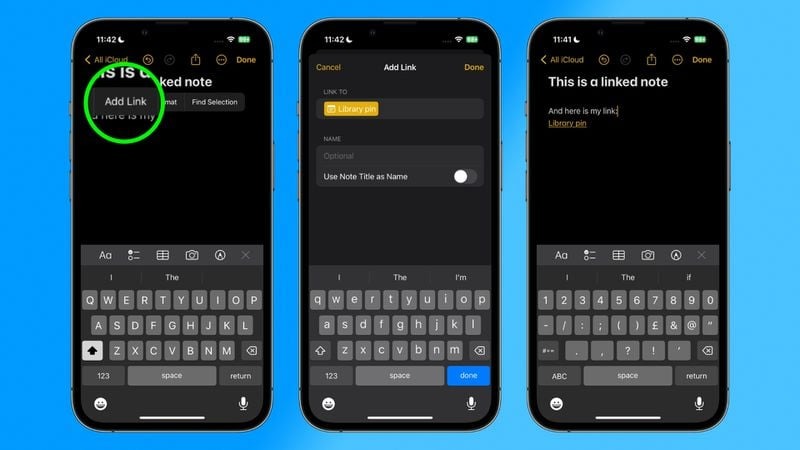
Các tính năng ghi chú khác
- Tệp PDF – Bạn có thể xem và đánh dấu tệp PDF cũng như bản quét trực tiếp trong ứng dụng Ghi chú. Tự động điền nâng cao cũng cho phép iPhone và iPad xác định các trường trong tệp PDF và điền chi tiết tự động điền của bạn vào chúng.
Ứng dụng Find mind
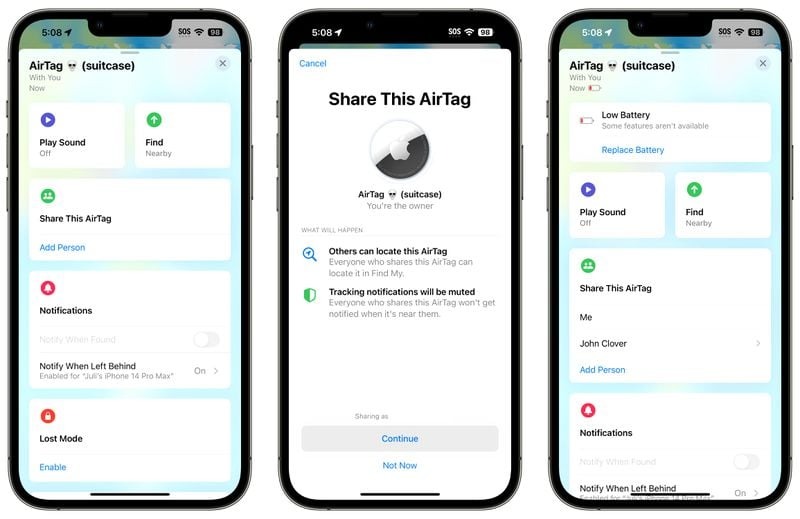 Giờ đây, các phụ kiện mạng AirTags và Find My có thể được chia sẻ giữa tối đa năm người, vì vậy các thành viên trong gia đình cuối cùng cũng có thể chia sẻ AirTags với nhau. Mọi người có quyền truy cập vào AirTag đều có thể sử dụng Tìm kiếm chính xác và phát âm thanh để tìm đồ vật bị mất.
Giờ đây, các phụ kiện mạng AirTags và Find My có thể được chia sẻ giữa tối đa năm người, vì vậy các thành viên trong gia đình cuối cùng cũng có thể chia sẻ AirTags với nhau. Mọi người có quyền truy cập vào AirTag đều có thể sử dụng Tìm kiếm chính xác và phát âm thanh để tìm đồ vật bị mất.
Ứng dụng Freeform
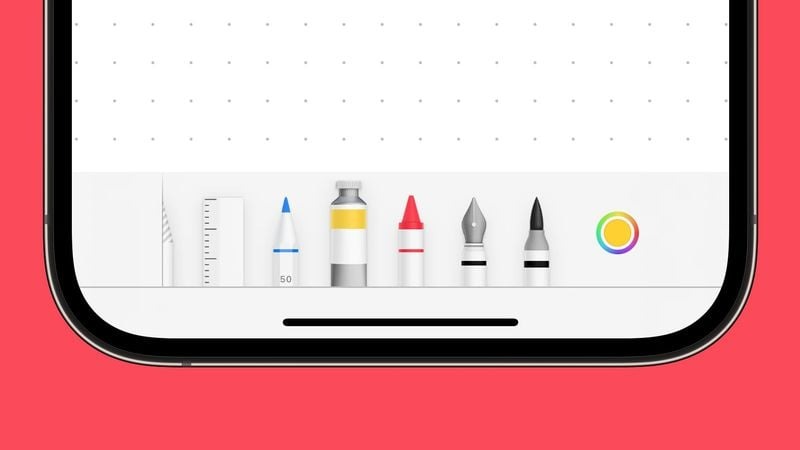 Ứng dụng Freeform trên iPhone và iPad hỗ trợ thêm các công cụ vẽ. Có cọ màu nước, bút thư pháp, bút đánh dấu, bút có chiều rộng thay đổi và thước kẻ.
Ứng dụng Freeform trên iPhone và iPad hỗ trợ thêm các công cụ vẽ. Có cọ màu nước, bút thư pháp, bút đánh dấu, bút có chiều rộng thay đổi và thước kẻ.
Ứng dụng Apple News
Trong ứng dụng Apple News, người đăng ký Apple News+ có thể truy cập các câu đố ô chữ hàng ngày.
Ứng dụng Home
Ứng dụng Home hiện có lịch sử hoạt động hiển thị thông tin về người đã đóng hoặc mở cửa và thời điểm cũng như hoạt động gần đây từ cửa gara, cảm biến liên lạc và thiết bị an ninh.
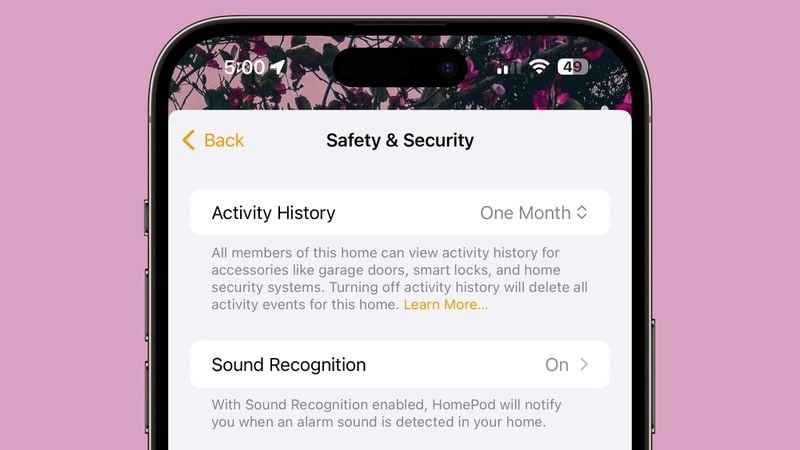 Ngoài ra còn có giao diện cập nhật cho đèn hỗ trợ nhiều màu và các thiết bị HomeKit có thể được điều khiển thông qua các tiện ích tương tác.
Ngoài ra còn có giao diện cập nhật cho đèn hỗ trợ nhiều màu và các thiết bị HomeKit có thể được điều khiển thông qua các tiện ích tương tác.
Ứng dụng Ví
Theo dõi đơn hàng của Apple Pay hiện bao gồm hỗ trợ cho Apple Maps, biên lai giao dịch, tùy chọn thêm đơn đặt hàng từ tệp đính kèm email vào ứng dụng Wallet và nút Theo dõi bằng Apple Wallet được sử dụng trong ứng dụng và trên trang web.
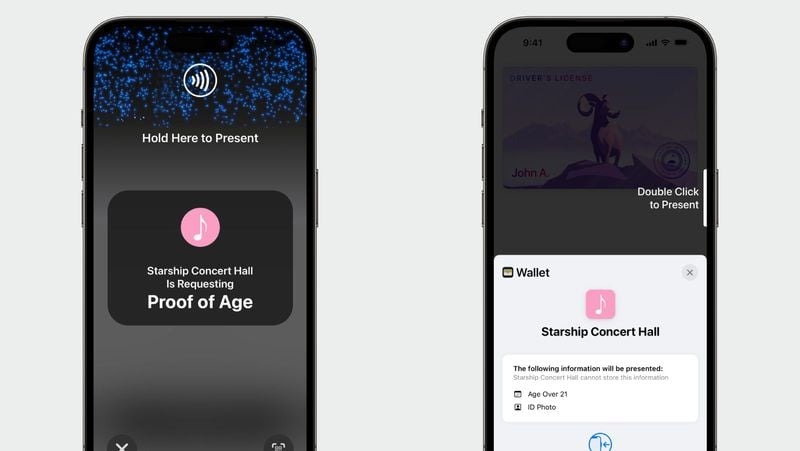 Cuối năm nay, người dùng iPhone sẽ có thể xuất trình giấy phép lái xe hoặc ID được lưu trong ứng dụng Wallet tại các doanh nghiệp và địa điểm tham gia để xác minh tuổi và danh tính đối với rượu, ô tô cho thuê,…
Cuối năm nay, người dùng iPhone sẽ có thể xuất trình giấy phép lái xe hoặc ID được lưu trong ứng dụng Wallet tại các doanh nghiệp và địa điểm tham gia để xác minh tuổi và danh tính đối với rượu, ô tô cho thuê,…
Đối với phụ huynh, bạn có thể thiết lập thanh toán Apple Cash định kỳ hàng tuần, hai tuần hoặc hàng tháng cho trẻ em bằng ứng dụng Wallet.
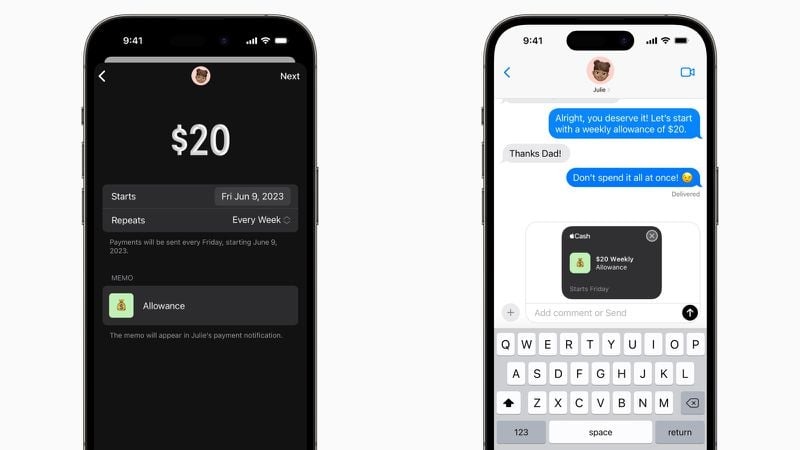 Có tùy chọn Giao dịch mới trong ứng dụng Phím tắt kích hoạt hành động khi bạn chạm vào ví hoặc thẻ.Bạn có thể tạo trình kích hoạt cho một lần nhấn thanh toán, một lần nhấn chuyển tuyến, một lần nhấn truy cập hoặc một lần nhấn ID.
Có tùy chọn Giao dịch mới trong ứng dụng Phím tắt kích hoạt hành động khi bạn chạm vào ví hoặc thẻ.Bạn có thể tạo trình kích hoạt cho một lần nhấn thanh toán, một lần nhấn chuyển tuyến, một lần nhấn truy cập hoặc một lần nhấn ID.
Ứng dụng Podcast
 Apple đã giới thiệu một thiết kế mới cho màn hình Đang phát, hiển thị hình ảnh toàn bộ trang hoặc chương của một tập. Apple cũng thiết kế lại các nút điều khiển phát lại ở phía dưới màn hình, di chuyển nút tốc độ phát lại từ góc dưới bên trái màn hình sang nút tua lại.
Apple đã giới thiệu một thiết kế mới cho màn hình Đang phát, hiển thị hình ảnh toàn bộ trang hoặc chương của một tập. Apple cũng thiết kế lại các nút điều khiển phát lại ở phía dưới màn hình, di chuyển nút tốc độ phát lại từ góc dưới bên trái màn hình sang nút tua lại.
Các thay đổi bố cục Podcast khác
- Hẹn giờ ngủ: Nút hẹn giờ ngủ đã được di chuyển từ góc dưới cùng bên phải của ứng dụng và hiện được đặt bên cạnh nút tua đi nhanh để cho phép thanh điều khiển nhỏ gọn hơn.
- Giao diện xếp hàng: Hiện tại có nút xếp hàng chuyên dụng ở cuối nút AirPlay. Nhấn vào nó sẽ cho phép bạn xem tất cả các tập trong hàng đợi ở định dạng danh sách.
- Up Next – Băng chuyền Up Next có các thẻ được thiết kế lại, biểu tượng menu tùy chọn ba chấm và chỉ báo phát lại nhỏ gọn mới cho biết bạn đã bắt đầu một podcast nhưng chưa hoàn thành nó hay chưa.
Ứng dụng Máy ảnh
Tính năng cân bằng camera được cập nhật được bao gồm trong iOS 17. Việc bật tùy chọn Cấp độ mới sẽ thêm một đường ngang vào màn hình để bạn có thể đảm bảo ảnh phong cảnh được căn chỉnh và cân bằng chính xác.
Các tính năng khác của ứng dụng Máy ảnh
- Mã QR: Ứng dụng Máy ảnh đã có thể quét mã QR kể từ iOS 11, nhưng trong iOS 17, nút liên kết tự động xuất hiện ở cuối giao diện máy ảnh, giúp việc nhập thêm dễ dàng hơn.
- Chỉnh sửa video ở Chế độ Điện ảnh: Có API Điện ảnh cho các ứng dụng của bên thứ ba cho phép chúng hỗ trợ phát lại và chỉnh sửa video ở Chế độ Điện ảnh.
Ứng dụng App Store
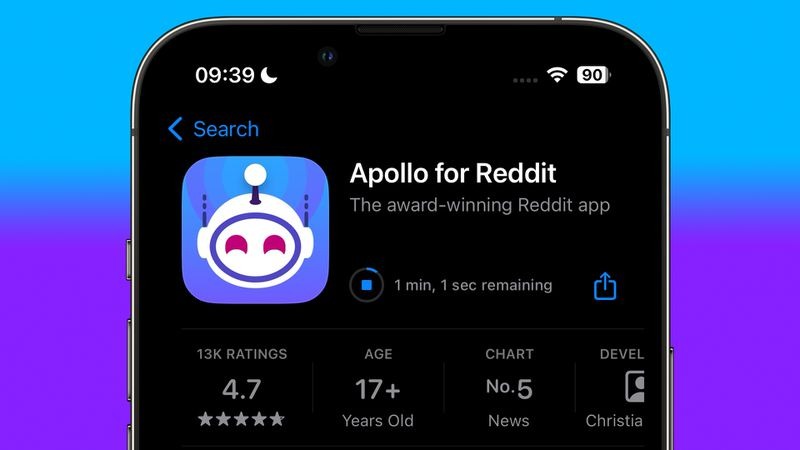 Giờ đây, ứng dụng App Store có thể cho bạn biết thời gian tải xuống một ứng dụng sau khi quá trình tải xuống bắt đầu. Khi bạn nhấn vào nút Nhận hoặc Mua trong một ứng dụng và biểu tượng tải xuống hình tròn xuất hiện, thời gian còn lại sẽ được hiển thị.
Giờ đây, ứng dụng App Store có thể cho bạn biết thời gian tải xuống một ứng dụng sau khi quá trình tải xuống bắt đầu. Khi bạn nhấn vào nút Nhận hoặc Mua trong một ứng dụng và biểu tượng tải xuống hình tròn xuất hiện, thời gian còn lại sẽ được hiển thị.
Ứng dụng Airplay
Với các bản cập nhật thông minh của thiết bị, AirPlay sẽ tìm hiểu sở thích của bạn theo thời gian. Vì vậy, nếu bạn thường xuyên sử dụng AirPlay từ iPhone đến Apple TV, iPhone của bạn sẽ tìm hiểu hành vi này và hiển thị Apple TV trong danh sách AirPlay trước tiên. Các thiết bị được hiển thị theo mức độ liên quan và bạn cũng được chủ động hiển thị các đề xuất kết nối dựa trên việc sử dụng AirPlay trước đó.
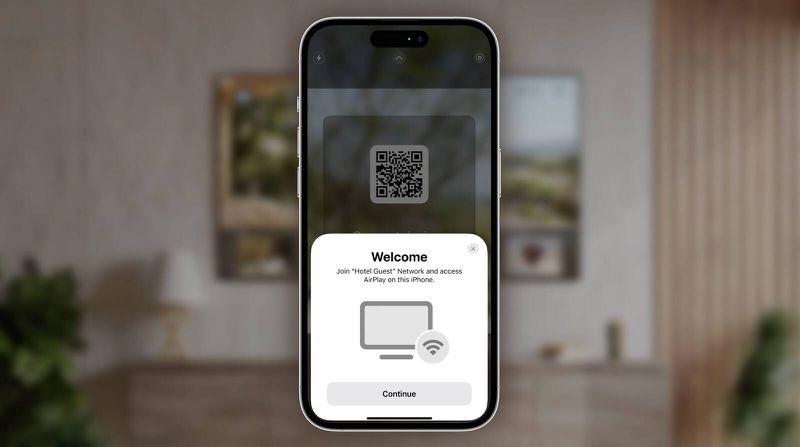 Apple đang làm việc với một số khách sạn chọn lọc để hỗ trợ AirPlay trong phòng khách sạn. Cuối năm nay, tại các phòng khách sạn tham gia, bạn sẽ có thể quét mã QR để kết nối với TV trong phòng và chia sẻ video, ảnh, nhạc, v.v. chắc chắn là với tivi.
Apple đang làm việc với một số khách sạn chọn lọc để hỗ trợ AirPlay trong phòng khách sạn. Cuối năm nay, tại các phòng khách sạn tham gia, bạn sẽ có thể quét mã QR để kết nối với TV trong phòng và chia sẻ video, ảnh, nhạc, v.v. chắc chắn là với tivi.
Quyền riêng tư và bảo mật
Với Cảnh báo nội dung nhạy cảm trong iOS 17, ảnh và video nhạy cảm có ảnh khoả thân có thể bị làm mờ trước khi bạn nhận được, đảm bảo bạn không nhận được hình ảnh có ảnh khỏa thân không mong muốn. Tính năng này hoạt động trong Tin nhắn, AirDrop, Áp phích liên hệ, tin nhắn FaceTime và ứng dụng của bên thứ ba.
Các tính năng bảo mật và quyền riêng tư khác
- Mật mã: Nếu bạn thay đổi mật mã và sau đó quên nội dung bạn đã đổi, iOS hiện cho bạn 72 giờ để nhập và đặt lại mật mã cũ, do đó bạn sẽ không bị khóa miễn là bạn nhớ nó Nó. mật khẩu trước đó.
- Truy cập ảnh ứng dụng: Bạn có thể chọn ảnh cụ thể để chia sẻ với ứng dụng trong khi vẫn giữ phần còn lại của thư viện ảnh ở chế độ riêng tư, để ứng dụng không có quyền truy cập vào toàn bộ bộ sưu tập ảnh của bạn.
- Truy cập lịch: Giờ đây, các ứng dụng có thể thêm sự kiện vào ứng dụng Lịch mà không thể xem thông tin cá nhân của họ.
- An toàn khi liên lạc: Cảnh báo cảnh báo trẻ em về ảnh khoả thân không mong muốn trong tin nhắn đã được mở rộng sang AirDrop, lựa chọn ảnh trên toàn hệ thống, tin nhắn FaceTime, biểu ngữ liên hệ trong ứng dụng, ứng dụng điện thoại và ứng dụng của bên thứ ba. Truyền thông an toàn hiện cũng có sẵn trên toàn thế giới.
- Chế độ khóa: Chế độ khóa đã được mở rộng cho tất cả các thiết bị, bao gồm cả Apple Watch.
- Apple ID: Bạn có thể đăng nhập vào iPhone bằng thiết bị ở gần hoặc địa chỉ email hay số điện thoại được liên kết với ID Apple của bạn.
Thiết bị tương thích với iOS 17
IOS 17 khi nào ra mắt? Hiện tại vẫn chưa có thông tin chính thức về danh sách các mẫu iPhone sẽ lên iOS 17. Do đó, iOS 17 sẽ tiếp tục hỗ trợ iPhone XR trở lên, vì đây là một thiết bị khá mạnh mẽ của Apple được nhiều người dùng tin tưởng. Dưới đây là một số danh sách các mẫu điện thoại có thể cập nhật lên iOS 17:

- iPhone XR, iPhone XS, iPhone XS Max
- iPhone 11, iPhone 11 Pro, iPhone 11 Pro Max
- iPhone SE (2020), iPhone SE (2022)
- iPhone 12, iPhone 12 mini, iPhone 12 Pro, iPhone 12 Pro Max
- iPhone 13, iPhone 13 mini, iPhone 13 Pro, iPhone 13 Pro Max
- iPhone 14, iPhone 14 Plus, iPhone 14 Pro, iPhone 14 Pro Max
Danh sách các mẫu iPhone trên sẽ không chính xác hoàn toàn, chỉ là dự đoán cá nhân. Ngoài ra, nhiều yếu tố khác bị ảnh hưởng bởi phiên bản hỗ trợ, ví dụ: Vòng đời, chipset bionic, GPU màn hình, CPU…Vì vậy, cần có thời gian để chờ đợi thông tin chính thức của Apple.
Nếu bạn là một iFan thứ thiệt thì việc nâng cấp lên phiên bản iOS 17 mới sẽ mang đến cho bạn những trải nghiệm thú vị. Ngược lại, nếu bạn có một chiếc điện thoại đã lâu như iPhone XR, hãy suy nghĩ lại. Đồng thời chờ thêm những đánh giá về phiên bản iOS này, nó có thực sự tốt hay không hay có những bản cập nhật toàn diện hơn không rồi hãy cập nhật tiếp.
Hi vọng những thông tin trong bài sẽ giúp bạn đọc biết được iOS 17 khi nào ra mắt và có cái nhìn tổng quát về hệ điều hành iOS 17 của năm nay. Hãy thường xuyên theo dõi trang Điện thoại Giá Kho để biết thêm thông tin về hệ điều hành iOS và các sản phẩm mới nhất của Apple trong năm 2023. Chúng tôi sẽ liên tục cập nhật các bài Tin công nghệ mới nhất mỗi ngày. Và nhớ “MUA ĐIỆN THOẠI ĐẾN NGAY ĐIỆN THOẠI GIÁ KHO” để nhận những ưu đãi đặc biệt nhất nhé!
Địa chỉ showroom của Điện Thoại Giá Kho tại TP. HCM
120 Nguyễn Thị Thập, Phường Tân Thuận, TP. HCM
947 Quang Trung, Phường An Hội Tây, TP. HCM
1247 Đường 3 Tháng 2, Phường Minh Phụng, TP. HCM
121 Chu Văn An, Phường Bình Thạnh, TP. HCM